
Se queres que o teu portátil funcione de forma tan eficiente como sexa posible, debes instalar os controladores para todos os seus dispositivos. Entre outras cousas, minimizará a aparición de varios erros durante o funcionamento do sistema operativo. No artigo de hoxe, veremos os métodos que instalarán o software Satellite A300 Laptop de Toshiba.
Descargamos e instalamos software para Toshiba Satellite A300
Para aproveitar calquera dos métodos descritos a continuación, necesitará acceso a Internet. Os métodos propios son un tanto diferentes uns dos outros. Algúns deles requiren a instalación de software adicional e, nalgúns casos, é posible facer en Windows incorporado en Windows. Vexamos máis detallados cada unha destas opcións.Método 1: Recurso oficial do fabricante do portátil
Sexa cal for o software que necesites, primeiro ten que ser buscado no sitio web oficial. En primeiro lugar, corre o risco dun software viral nun portátil, descargando software de fontes de terceiros. E en segundo lugar, está en recursos oficiais que aparecen as versións máis recentes dos condutores e utilidades. Para usar este método, teremos que contactar co sitio web de Toshiba. A secuencia de accións será a seguinte:
- Pasamos pola ligazón ao recurso oficial de Toshiba.
- A continuación, necesitas pasar o punteiro do rato á primeira sección chamada "solucións de computación".
- Como resultado, aparecerá un menú de abaixo. É necesario facer clic en calquera das cadeas do segundo bloque - "solucións de computación de clientes" ou "apoio". O feito é que ambas ligazóns son idénticas e levan á mesma páxina.
- Na páxina que se abre, ten que atopar o bloque de controladores de descarga. Presentará o botón "Máis información". Prema-lo.


Unha páxina na que desexa cubrir os campos de información do produto para os que desexa atopar software. Estes campos debes cubrir o seguinte:
- Tipo de produto, accesorio ou servizo * - Arquivo
- Familia - Satélite.
- Serie - Satélite unha serie
- Modelo - Satellite A300
- Número de parte curta: elixe un número curto que está asignado ao teu portátil. Podes atopalo nunha etiqueta que está presente no panel frontal e traseiro do dispositivo.
- Sistema operativo: indique a versión e a descarga do sistema operativo instalado no portátil
- Tipo de condutor - Aquí debes escoller un grupo de controladores que desexes instalar. Se pór "todo", entón absolutamente todo o software será mostrado para o seu portátil

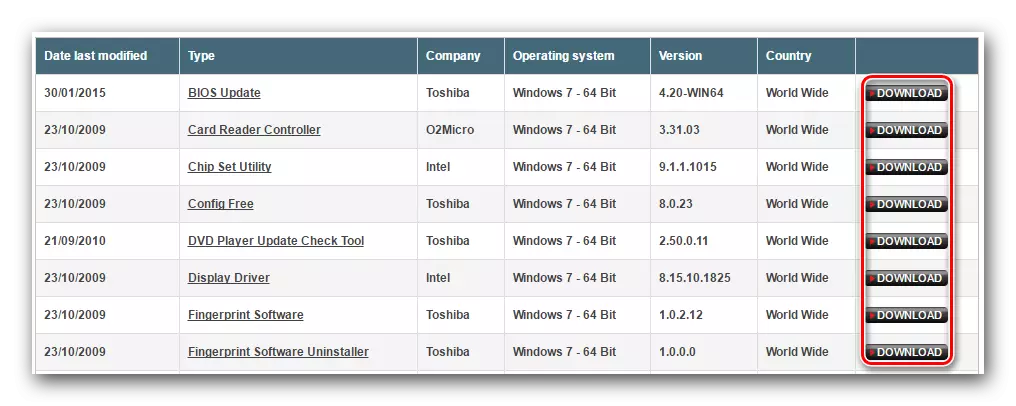
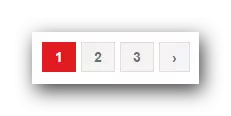
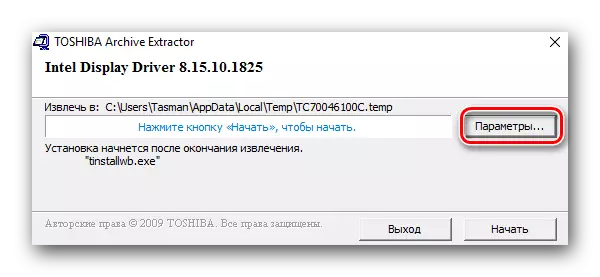
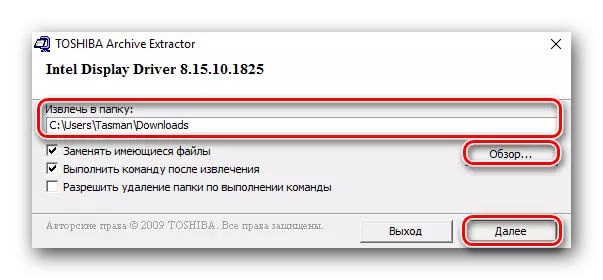
Nesta fase, completarase o método descrito. Agardamos que poida instalar software para o portátil A300 Satellite. Se non é adecuado para vostede por calquera motivo, propoñemos usar doutro xeito.
Método 2: Programas de busca xeral
Os presentes Internet moitos programas que están implicados na comprobación automática de sistema para falta ou controladores desactualizados. A continuación, o usuario está invitado a descargar a última versión dos controladores que faltan. Se o consentimento, o software carga automaticamente e instala o software seleccionado. Hai moitos programas, polo que un usuario inexperto pode confundirse na súa diversidade. Para estes fins, publicamos anteriormente un artigo especial no que unha revisión dos mellores programas. Recomendamos que familiarices con el. Para iso, simplemente vaia á referencia a continuación.
Ler máis: Os mellores programas para instalar controladores
Para usar este método, calquera software similar corresponda. Por exemplo, usamos o reforzo do condutor. Isto é o que hai que facer.
- Descargue o programa especificado e instálalo nun portátil. Non describiremos o proceso de instalación en detalle, xa que ata un usuario novato pode tratar con el.
- Ao final da instalación, lanzamos o impulso do condutor.
- Despois de comezar, o proceso de dixitalización do seu portátil comezará automaticamente. Detrás do progreso da operación pódese observar na xanela que aparece.
- Despois duns minutos, aparecerá a seguinte fiestra. Mostrará o resultado da escaneo. Verás un ou máis pilotos presentados como unha lista. Fronte a cada un deles hai un botón "actualización". Ao facer clic nel, en consecuencia, execute o proceso de carga e instalación do software actual. Ademais, pode actualizar / instalar inmediatamente todos os controladores que faltan premendo no botón "Actualizar todo" vermello na parte superior da xanela do reforzo do controlador.
- Antes de iniciar a descarga, verá a xanela na que se describirán varias suxestións de instalación. Lemos o texto, despois de que facemos clic no botón "Aceptar" nunha xanela.
- Despois diso, o proceso de inicio e proceso de instalación comezará directamente. Na parte superior da xanela do controlador pode seguir o progreso deste proceso.
- Tras a conclusión da instalación, verá unha mensaxe sobre a conclusión exitosa da actualización. Á dereita desta mensaxe será un botón reiniciar o botón. Recoméndase facer para a aplicación final de todas as configuracións.
- Despois de reiniciar, o seu portátil estará totalmente preparado para o seu uso. Non esqueza comprobar periódicamente a relevancia do software establecido.
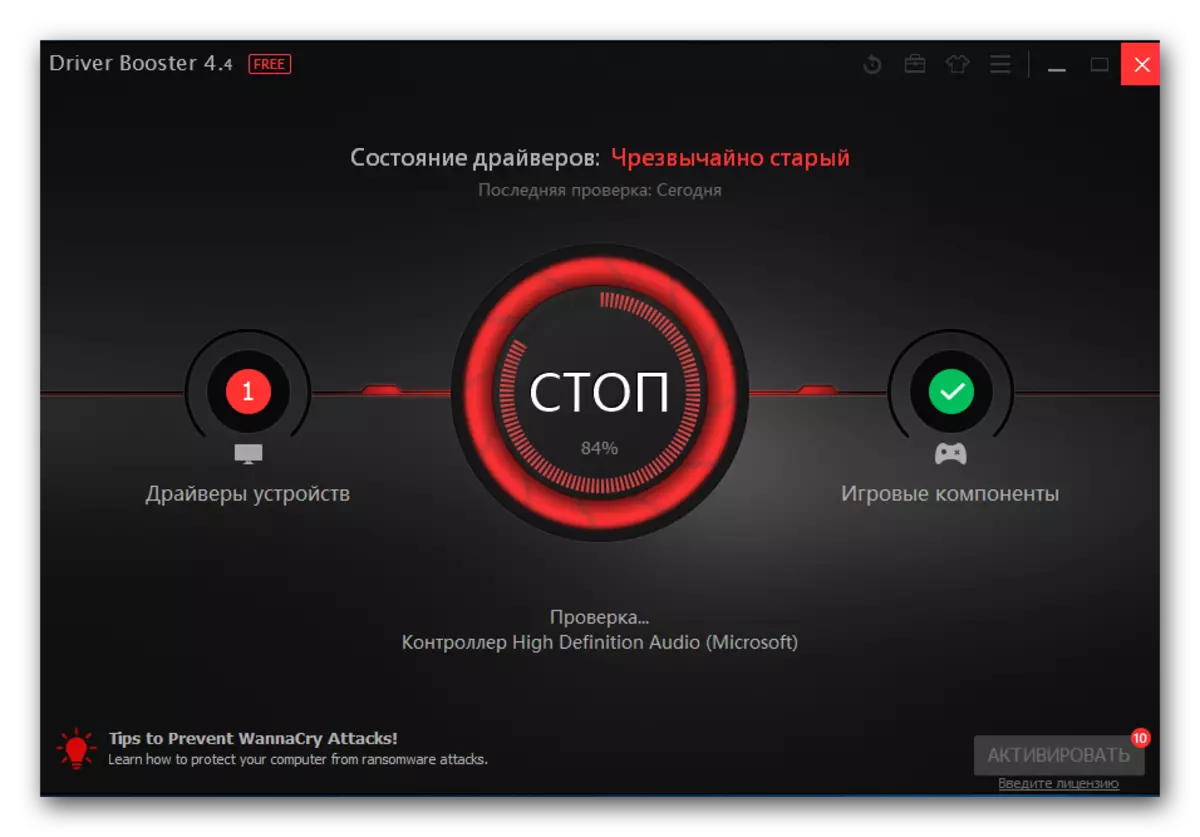
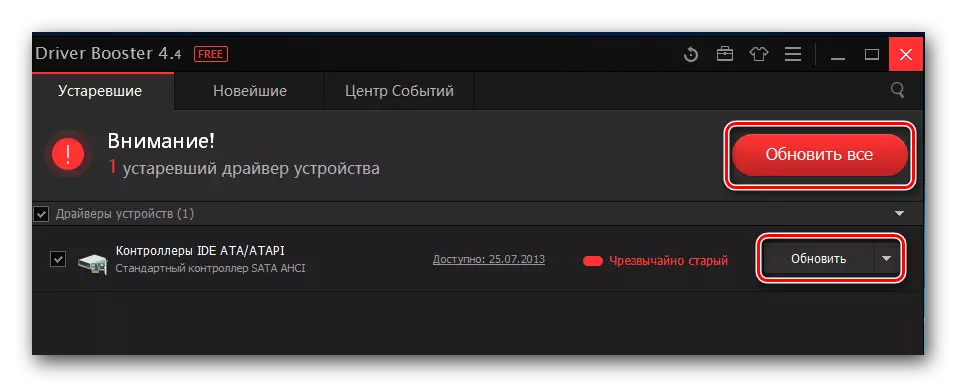
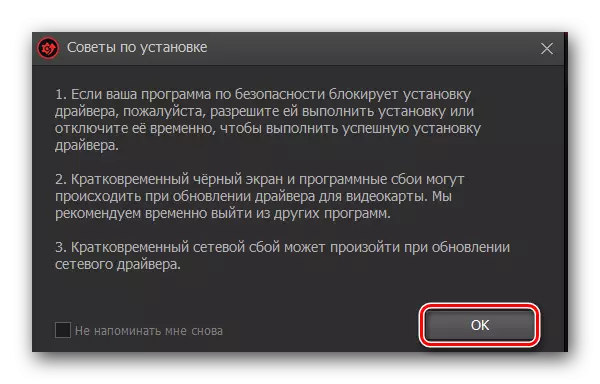
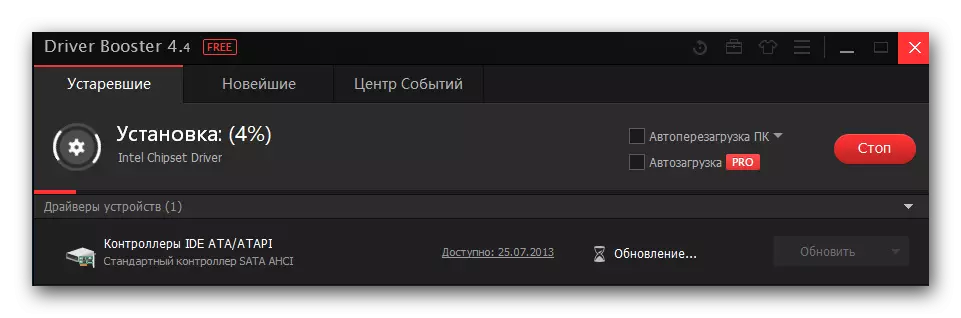

Se o programa de reforzo do condutor non lle gusta, entón debes prestar atención á solución de driverpack. É o programa máis popular deste tipo cunha base de datos crecente de dispositivos e controladores compatibles. Ademais, publicamos un artigo no que atoparás instrucións paso a paso para a instalación de software usando a solución de conducta.
Método 3: busca o controlador de hardware
Nós á vez dedicamos unha lección separada neste momento, a ligazón á que vai atopar a continuación. Nela, describimos detalladamente o proceso de busca e descarga de software para calquera dispositivo do seu ordenador ou portátil. A esencia do método descrito é atopar o valor do identificador do dispositivo. A continuación, a identificación atopada debe ser aplicada en sitios especiais que están a buscar controladores de identificación. E xa desde tales sitios pode descargar o software necesario. Pódese atopar información máis detallada na lección que mencionamos anteriormente.Ler máis: Buscar controladores de hardware
Método 4: ferramenta de busca de controlador estándar
Se non queres instalar programas ou utilidades adicionais para instalar controladores, debes saber sobre este método. Permitirá que atopes software usando o dispositivo de busca integrado en Windows. Desafortunadamente, este método ten un par de fallos esenciais. En primeiro lugar, non sempre está activado. E en segundo lugar, en tales casos, só os ficheiros básicos de controladores están instalados sen compoñentes e utilidades adicionais (como a experiencia de NVIDIA GeForce). Non obstante, hai unha serie de casos cando só o método descrito pode axudarche. Iso é o que cómpre facer en tales situacións.
- Abra a xanela do xestor de dispositivos. Para iso, no teclado do portátil, facemos clic nos botóns de "Win" e "R", despois de que introduzamos o valor deVmgmt.msc na xanela aberta. Despois diso, fai clic na mesma xanela "Aceptar" ou "Enter" no teclado.

Hai algúns métodos máis que permiten abrir o "Xestor de dispositivos". Podes usar calquera deles.
Lección: abra o xestor de dispositivos en Windows
- Na lista de particións de equipos, abra o grupo necesario. Seleccione o dispositivo para o que se requiren os controladores e faga clic no seu nome PCM (botón dereito do rato). No menú contextual, cómpre seleccionar o primeiro elemento - "Actualizar controladores".
- O seguinte paso será unha selección de tipo de busca. Podes usar a procura "automática" ou "manual". Se está a usar un tipo de "manual", necesitará especificar a ruta ao cartafol onde se almacenan os ficheiros do controlador. Por exemplo, de forma similar está instalada para monitores. Neste caso, recomendamos usar a procura "automática". Neste caso, o sistema intentará atopar automaticamente o software en internet e instalalo.
- Se o proceso de busca ten éxito, entón como xa mencionamos anteriormente, os controladores serán instalados inmediatamente.
- Ao final, aparecerá unha xanela na pantalla na que aparecerá o estado do proceso. Ten en conta que o resultado non sempre será positivo.
- Para completar, só tes que pechar a xanela cos resultados.



Isto é esencialmente todas as formas que lle permitirán instalar software no portátil Toshiba Satellite A300. Non acendemos a lista de métodos como unha utilidade de actualización de Toshiba Drivers. O feito é que este software non é oficial, por exemplo, ASUS Live Update Utility. Polo tanto, non podemos garantir a seguridade do seu sistema. Teña coidado e coidado se decide como usar a actualización de controladores de Toshiba. Ao descargar tales utilidades de recursos de terceiros, sempre hai a probabilidade de infección do seu portátil con software viral. Se tes algunha dúbida durante a instalación de controladores - escriba nos comentarios. Responder por cada un deles. Se é necesario, trataremos de axudar a resolver as dificultades técnicas emerxentes.
